İlan
Her zaman bir Adobe Photoshop ne kadar az fare ile temas profesyonel. Photoshop’un kullanıcı arayüzü hakkında bilinmesi gereken her şeyi biliyor olabilirsiniz. Yine de, parmaklarınızın hemen ötesinde yüzlerce Photoshop klavye komutuna en az biraz aşina değilseniz, her zaman kısa kalırsınız.
Aşağıdakiler, kesinlikle bilmeniz gereken Photoshop klavye komutlarının bir listesidir. Kimse tüm Photoshop kısayol tuşlarını ezberlemeniz gerektiğini söylemiyor, unutmayın. Düzenli olarak pratik yapın, daha hızlı öğreneceksiniz. Ve bu sayfayı yer imlerine ekleyin, böylece bir tazeleme gerektiğinde her zaman hızlı bir şekilde geri dönebilirsiniz.
Aşağıdakiler bilmeniz gereken Adobe Photoshop klavye kısayollarıdır.
Adobe Photoshop için Temel Komut Kısayolları

Temel komutlar kullanıcıların basit hataları hızlı bir şekilde düzeltmelerini sağlar.
Projenizdeki tek bir işlemi geri almak için:
- Ctrl + Z (Pencereler)
- Cmd + Z (Mac os işletim sistemi)

Projenizdeki birden fazla işlemi geri almak için:
- Ctrl + Alt + Z (Pencereler)
- Cmd + Z tekrar tekrar (Mac os işletim sistemi)
Z: Photoshop Yakınlaştırma kısayolunu kullanarak Yakınlaştırma aracına erişin.
Photoshop seçiminin seçimini kaldırmak için:
- Ctrl + D (Pencereler)
- Cmd + D (Mac os işletim sistemi)
Adobe Photoshop için UI Komut Kısayolları

Kullanıcı arayüzü (UI) komutları Photoshop’un arayüzünü ve pencere listesini etkiler. Tüm iletişim kutularını Photoshop pencerenizden kaldırmak için:
- çıkıntı (Pencereler)
- çıkıntı (Mac os işletim sistemi)
Düğmesine basarak farklı ekran boyutları arasında geçiş yapabilirsiniz. F hem macOS hem de Windows üzerinde.
[Çalışma alanı arka planı] 'na sağ tıklayın: Bu, hem macOS hem de Windows'ta varsayılan çalışma alanı arka planını değiştirir. Arka planı sağ tıklayın ve aşağıdaki seçeneklerden birini seçin (Varsayılan Koyu Gri'dir).

Bir iletişim penceresinde Alt değişecek İptal etmek bir seçenek Sıfırla seçeneğini seçin. MacOS'ta, basılı seçenek aynı şeyi yapacaktır.
Pencerede yaptığınız değişiklikleri sıfırlamak için Sıfırla seçeneğini tıklayın.

Araç çubuğunuzdaki bir araç alt menüsünden hızlıca bir öğe seçmek için (örn. Silgi vs. Arka Plan Silgisi), basılı tutun Vardiya ve bir aracın kısayol tuşuna da pencereler veya Mac os işletim sistemi.

Kaydırmak ayrıldı sanat tahtasında:
- Basılı tutun Ctrl + Yukarı Kaydır [fare tekerleği] pencereler için.
- Basılı tutun Cmd + Yukarı Kaydır [fare tekerleği] macOS için.
Kaydırmak sağ sanat tahtasında:
- Basılı tutun Ctrl + Aşağı Kaydırma [fare tekerleği] pencereler için.
- Basılı tutun Cmd + Aşağı Kaydır [fare tekerleği] macOS için.

Ctrl + Sekme: Bu komut hem Windows hem de macOS için sekmeler arasında soldan sağa geçiş yapar.

Sağdan sola geçiş yapmak için Ctrl + Üst Karakter + Sekme Windows veya macOS'ta. Tıpkı tarayıcınızdaki sekmeler arasında geçiş yapmak gibi.
Adobe Photoshop için Fırça Komut Kısayolları

Fırça komutları, kullanıcıların çeşitli fırça yönlerini hızlı bir şekilde değiştirmelerini sağlar. Bunu unutma kendi Photoshop fırçalarınızı oluşturabilirsiniz Photoshop'ta Özel Fırçalar Oluşturmaya Yeni Başlayanlar KılavuzuAdobe Photoshop fırçaları, tasarımlarınıza ilgi katmanın kullanışlı bir yoludur ve kendi özel desenlerinizi oluşturabildiğiniz gibi, kendi fırçalarınızı da kolayca tasarlayabilir ve oluşturabilirsiniz. Daha fazla oku maksimum özelleştirilebilirlik için.
[ veya ]: Fırça boyutu kısayoluyla (Windows veya macOS) fırça boyutunu küçültür veya büyütür.
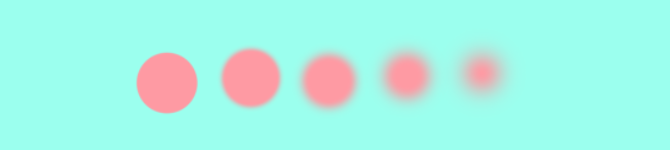
{ veya }: Hem Windows hem de macOS için fırça sertliğini artırır veya azaltır.

Caps Lock: Windows veya macOS'ta bu komutu kullanmak, fırçanızın imlecini fırça önizlemesinden artı işaretine dönüştürecektir.
Adobe Photoshop için Renk Komut Kısayolları
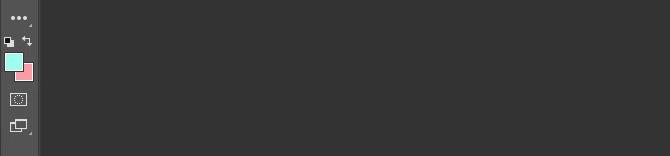
Renk komutları, kullanıcıların klavyelerini kullanarak resimlerine renk uygulamalarını sağlar.
D: Ön plan ve arka plan renklerini Windows veya macOS'ta varsayılan (siyah beyaz) olarak ayarlar.

Seçimleri veya katmanı ön plan rengiyle doldurmak için:
- Alt + Geri Al tuşu (Pencereler)
- Option + Sil (Mac os işletim sistemi)

Seçimleri veya katmanı arka plan rengiyle doldurmak için:
- Ctrl + Geri Al tuşu (Pencereler)
- Cmd + Sil (Mac os işletim sistemi)
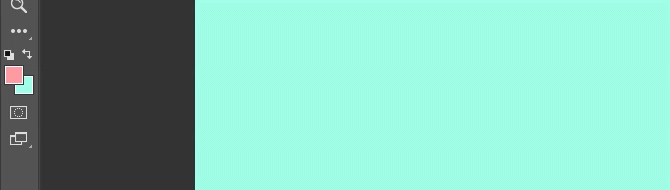
X (Windows veya macOS): Ön plan ve arka plan renkleri arasında geçiş yapar.
Adobe Photoshop için Katman Komut Kısayolları

Katmanlama, Photoshop'un en önemli - en önemli olmasa da - özelliklerinden biridir. Bu yüzden bu Photoshop klavye kısayolları en kullanışlı olanlardan bazılarıdır.
Sayı tuşları (1, 2, 3…): Belirli bir katmanı seçmek ve bir sayı düğmesine (Windows veya macOS'ta) basmak, o katmanın opaklığını otomatik olarak ayarlar. Yani “1” =% 10 opaklık, “2” =% 20, “3” =% 30 vb.
Hızlı bir şekilde iki sayı seçmek, katmanın opaklığını basılan yüzdeye değiştirir (3 ve 4 size% 34 opaklık verir).
Shift tuşunu basılı tutup tıklatın [Katmanlar paneli]: Katmanlar panelinizde (Windows veya macOS'ta) birden çok katman seçmek için tek bir katman seçin, Vardiya tuşuna basın ve başka bir katman seçin.
Bu “tümünü seç komutu” seçilen birinci ve ikinci katmanlar arasındaki her katmanı seçecektir.

Katmanlar panelinizde birden fazla katman seçmek için, ancak hepsinde değil:
- Tuşunu basılı tutun. Ctrl katmanları tek tek tıklarken pencereler.
- Tuşunu basılı tutun. Cmd katmanları tek tek tıklarken Mac os işletim sistemi.

Katmanlar panelinizde bir katmanı çoğaltmak için:
- Katmanı seçin ve Ctrl + J için klavyenizde pencereler.
- Katmanı seçin ve Cmd + J için klavyenizde Mac os işletim sistemi.
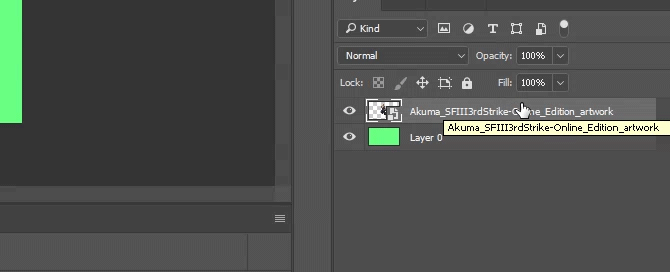
Photoshop'ta seçili katmanın altına yeni bir katman eklemek için:
- Ambar Ctrl ve tıklayın Yeni tabaka düğmesi açık pencereler.
- Ambar Cmd ve tıklayın Yeni tabaka düğmesi açık Mac os işletim sistemi.

Seçili katmanın üstüne yeni bir katman eklemek için Vardiya ve tıklayın Yeni tabaka macOS ve Windows'ta düğmesine basın.

Resim panonuzdaki tüm görünür öğeleri kopyalayıp yeni bir katmana yapıştırmak için:
- Ctrl + Üst Karakter + Alt + E (Pencereler)
- Cmd + Üst Karakter + Option + E (Mac os işletim sistemi)

Bir katmanın kenarlıklarını otomatik olarak seçmek için:
- Ambar Ctrl ve üzerindeki Katmanlar panelinizde bir katmanın küçük resmini tıklayın. pencereler.
- Ambar Cmd ve üzerindeki Katmanlar panelinizde bir katmanın küçük resmini tıklayın. Mac os işletim sistemi.

Üst Karakter + “+” veya “-” [Katmanlar Paneli]: Bu, hem Windows hem de macOS için Katmanlar Panelinizdeki karıştırma modları arasında geçiş yapar.
Adobe Photoshop için Dönüştürme Komut Kısayolları

Dönüştürme aracı, kullanıcıların katmanları istedikleri zaman yeniden boyutlandırmasını ve eğrilmesini sağlar.
Katman resminizi seçmek ve resminizi yeniden boyutlandırmanıza izin vermek için:
- Ctrl + T Windows üzerinde.
- Cmd + T macOS'ta.
Yeniden boyutlandırmak yerine deforme etmek için tuşunu basılı tutun Ctrl (Windows) veya Cmd (macOS) öğesini seçin. Çevreleyen kare işaretlerini sürükleyin.

Görüntüyü ortalanmış durumdayken yeniden boyutlandırmak için:
- Alt + Üst Karakter + Sürükle (Pencereler)
- Option + Üst Karakter + Sürükle (Mac os işletim sistemi)

Görüntüyü korunmuş boyut oranıyla yeniden boyutlandırmak için:
- Üst Karakter + Sürükle Windows'ta [Dönüştürme aracı].
- Option + Sürükle MacOS'ta [Dönüştürme aracı].
Photoshop Klavye Kısayolları Size Güç Verir
Bu Photoshop klavye kısayollarını bir kez, sonra tekrar, sonra tekrar uygulayın. Hepsini hatırlamanın tek yolu bu (ve anlamaya başlıyorum) Photoshop'un temelleri Photoshop'ta Fotoğraf Düzenlemeyi Öğrenin: Temel Bilgileri 1 Saatte İnceleyinPhotoshop göz korkutucu bir programdır - ancak sadece bir saatle tüm temel bilgileri öğrenebilirsiniz. Düzenlemek istediğiniz bir fotoğrafı alın ve başlayalım! Daha fazla oku ). Bu, mevcut kısayolların yalnızca küçük bir bölümüdür; resmi Adobe Photoshop klavye kısayolları bize inanmıyorsan.
Bu Photoshop klavye kısayollarıyla çalışmanın en iyi yanı, Adobe yazılımının Bu klavye komutlarının çoğunu (uygulandıkları yerlerde) diğer Adobe ile birlikte kullanabilirsiniz. yazılım.
Neredeyse sınır yok Photoshop ile neler yapabilirsiniz Adobe Photoshop ile Aslında Ne Yapabilirsiniz?İşte Adobe Photoshop'un yapabileceği her şey! Bu makale yeni başlayanlar için hazırlanmış olsa da, herkes burada yeni bir beceri öğrenebilir. Daha fazla oku . Birden fazla öğreticide ustalaşmış olsanız bile, Photoshop’un klavye kısayollarını öğrenmek size zaman kazandırır. Daha da iyisi, Photoshop’un kavernöz kullanıcı arayüzünde yolunuzu bulmanıza gerek kalmaz. Bunları deneyin ve farenize bir mola verin.
Resim Kredisi: Yaruta /Depositphotos
Shianne, tasarım alanında lisans derecesi olan bir serbest yazar ve 2D illustrator. Yıldız Savaşlarını, kahveyi ve yaratıcı olan her şeyi sever ve podcasting'te bir arka plandan gelir.

